1、打开一份带有文本内容的PPT文档。

2、“幻灯片放映”菜单下点击“录制幻灯片演示”。
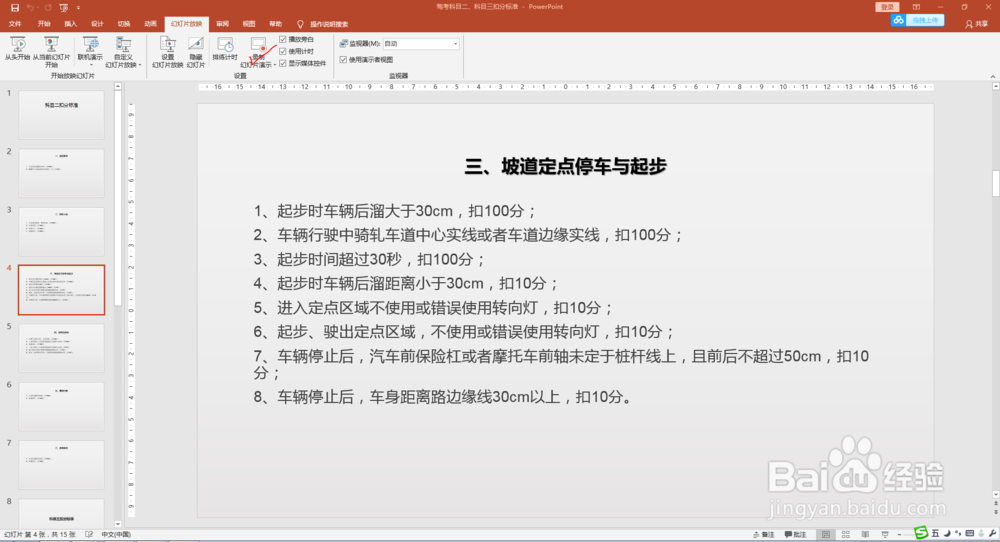
3、弹出的对话框中,根据实际情况勾选相应选项,点击“开始录制”。
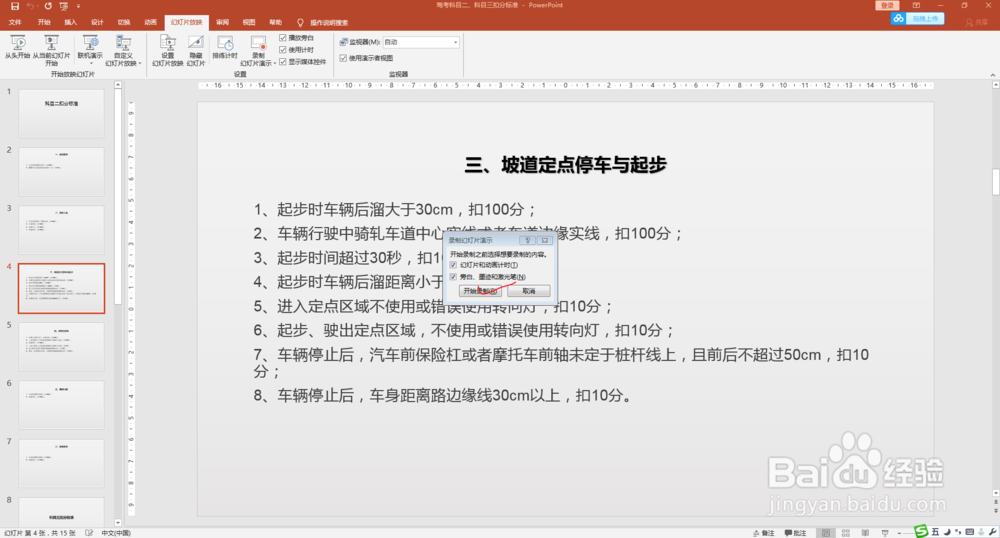
4、录制开始,可使用麦克风语音朗读或播放录制好的语音。

5、点击停止按扭,录音暂停。点击继续,可继续录音。
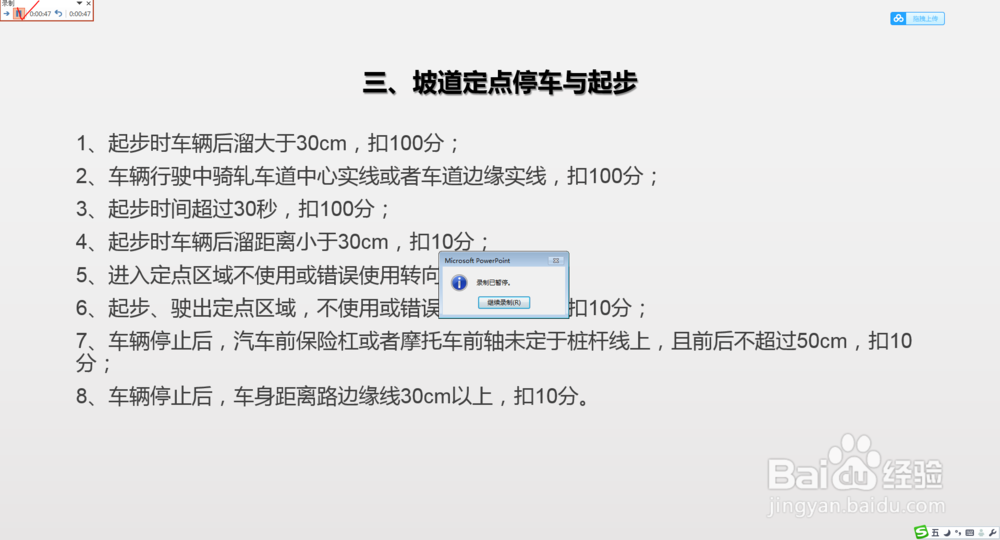
6、点击下一个,进行下一段录制。

7、录制结束,语音自动插入到相应幻灯片中。
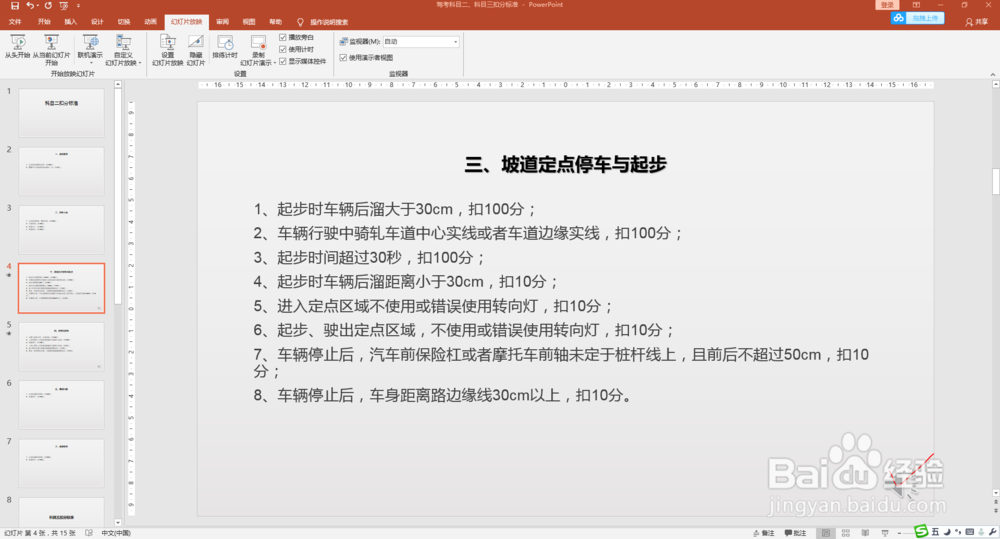
8、播放幻灯片,同步播放语音。

时间:2024-10-12 06:05:57
1、打开一份带有文本内容的PPT文档。

2、“幻灯片放映”菜单下点击“录制幻灯片演示”。
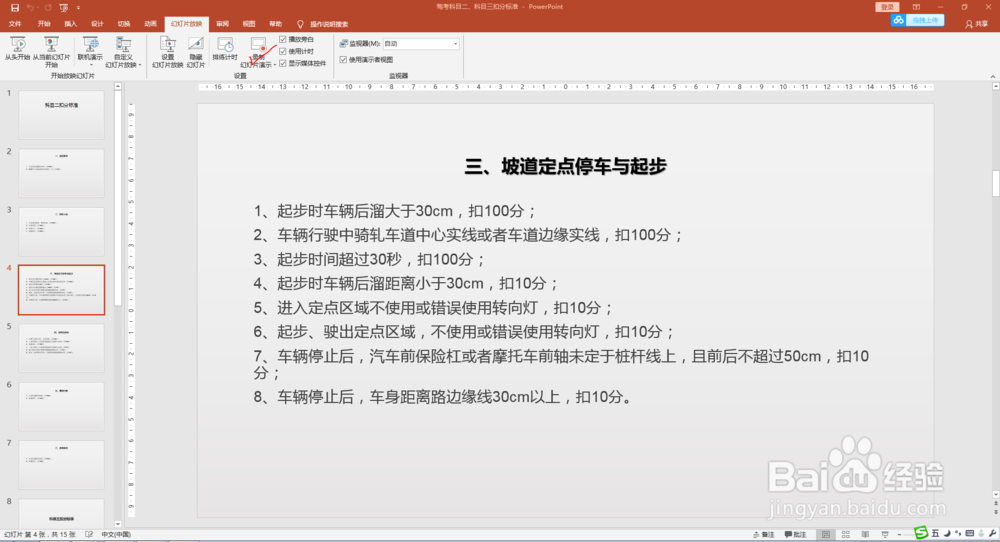
3、弹出的对话框中,根据实际情况勾选相应选项,点击“开始录制”。
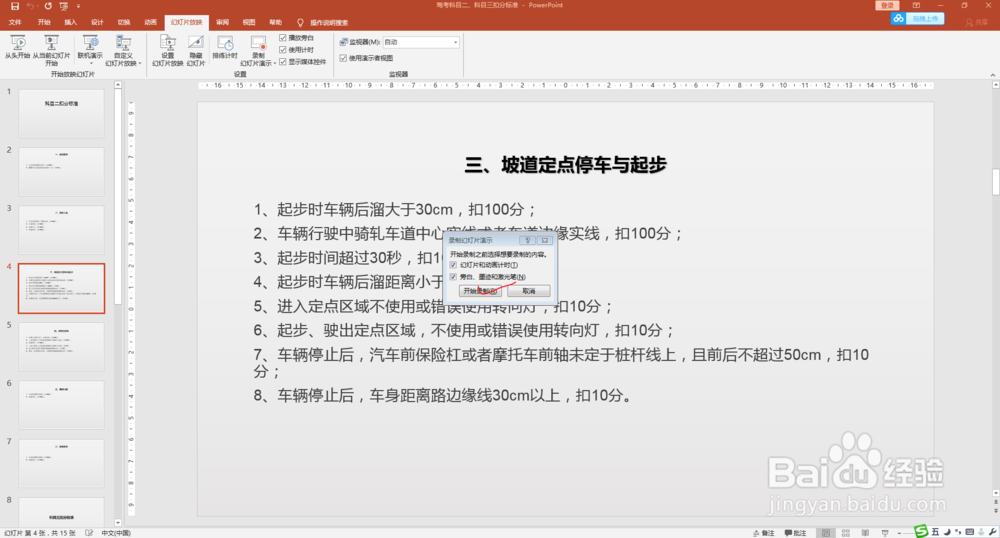
4、录制开始,可使用麦克风语音朗读或播放录制好的语音。

5、点击停止按扭,录音暂停。点击继续,可继续录音。
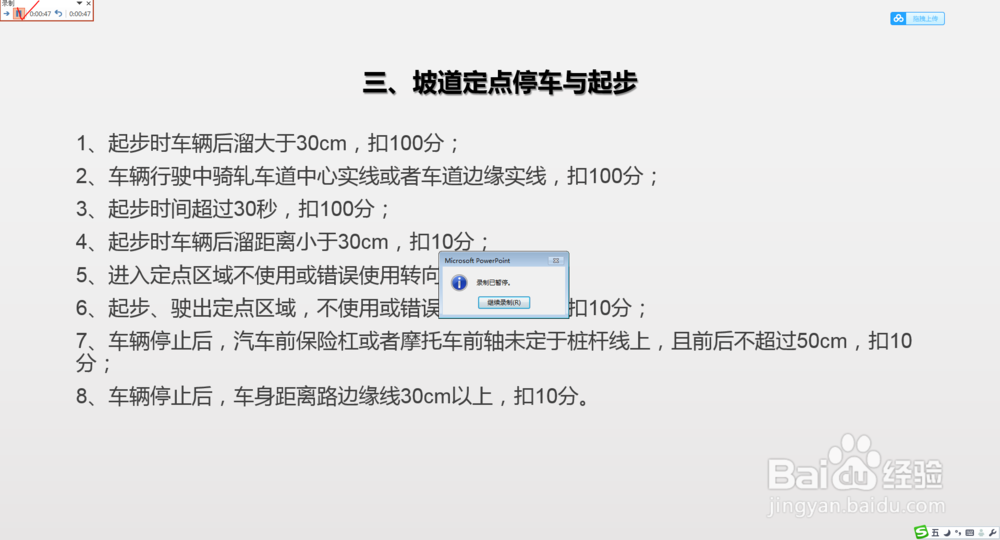
6、点击下一个,进行下一段录制。

7、录制结束,语音自动插入到相应幻灯片中。
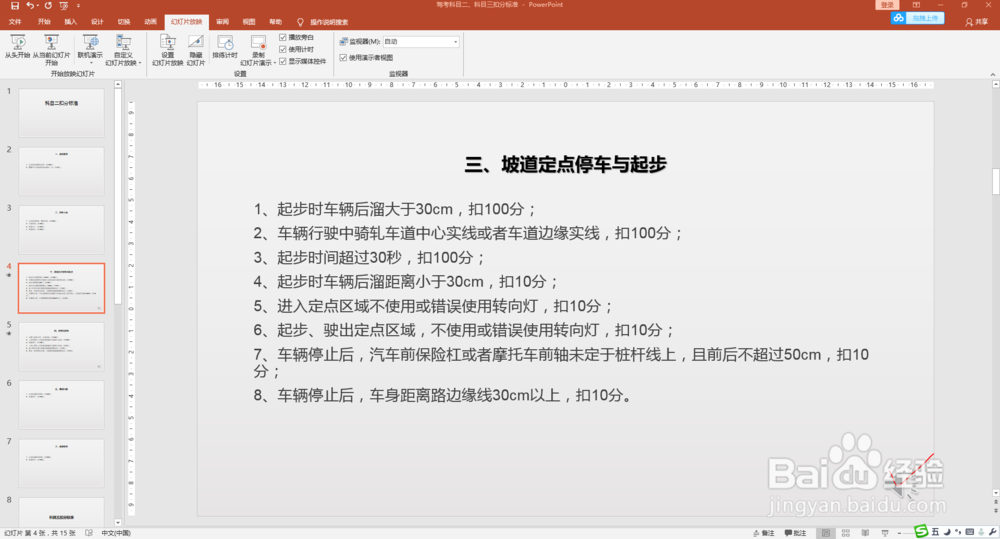
8、播放幻灯片,同步播放语音。

